Jak stworzyć film z reakcją na YouTube na nowy film znanego artysty? Jeśli nagrałeś już różne klipy wideo dotyczące zwiastunów wideo, musisz je połączyć, przyciąć żądane części, podzielić ekran na film i wideo z reakcjami, a nawet zastosować funkcje PIP. Po prostu dowiedz się więcej szczegółów na temat najlepszego sposobu tworzenia filmów z reakcjami na YouTube, a także najlepszych wskazówek i sztuczek, które powinieneś znać.
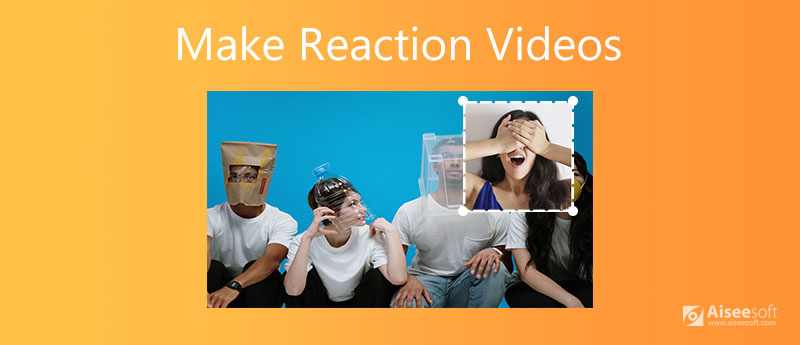
Aiseesoft Video Converter Ultimate jest jednym z najlepszych twórców filmów reagujących z zaawansowanymi funkcjami. Umożliwia nie tylko łączenie różnych klipów wideo, ale także zapewnia różne motywy wideo i filtry. Co więcej, możesz także użyć funkcji podziału ekranu i obrazu w obrazie, aby nagrać wideo z reakcjami na Windows i Mac.

Pliki do Pobrania
Aiseesoft Video Converter Ultimate
100% bezpieczeństwa. Bez reklam.
100% bezpieczeństwa. Bez reklam.







Oprócz powyższych funkcji możesz użyć Pan & Scan spersonalizować film, dodaj znak wodny z tekstem / obrazem, ulepsz klip wideo, a nawet stwórz efekt 3D dla filmu z reakcjami. Powinien to być uniwersalny kreator wideo reakcji dla systemów Windows i Mac.
Co to jest film z reakcjami?
Podobnie jak nazwa filmu z reakcjami, jest to nagranie wideo dla pojedynczej osoby lub grupy osób, które oglądają i przedstawiają reakcje na filmy należące do innych. Benny Fine i Rafi Fine najpierw przedstawiają i robią filmy z reakcjami na YouTube. Teraz YouTube ma niezależny kanał do tego.
Jak przygotować i nagrać źródła wideo reakcji?
Oprócz klipów wideo do reagowania, co jeszcze należy przygotować, aby nagrać film z reakcją, możesz również potrzebować kamery wideo, mikrofonu do nagrywania wideo, podkładu muzycznego, a nawet zaawansowane oprogramowanie do edycji wideo. Oczywiście możesz też przygotować ładne i czyste miejsce do nagrywania filmów reakcyjnych.
Jakie są najlepsze aplikacje do tworzenia filmów z reakcjami na iPhone'a i Androida?
Jeśli tworzenie filmów reakcyjnych na iPhone'ach i telefonach z Androidem z zaawansowanymi ustawieniami jest zbyt skomplikowane, możesz po prostu skorzystać z niektórych aplikacji wideo reakcji, takich jak Reaction Cam na iOS i Quick Reaction Video Maker na Androida.
Wnioski
Kiedy chcesz nagrać film reakcyjny na YouTube lub TikTok, możesz dowiedzieć się więcej o najlepszym sposobie korzystania z konwertera wideo ultimate. Ma różne motywy i szablony, które umożliwiają tworzenie filmów reakcji. Co więcej, możesz również skorzystać z funkcji PIP i podzielonego ekranu, aby uzyskać pożądany efekt za pomocą kliknięć. Jeśli masz jakiekolwiek pytania dotyczące tworzenia wideo z reakcjami, możesz podzielić się komentarzem w artykule.
Twórz wideo na podzielonym ekranie
Zrób kolaż wideo na TikTok Umieść wiele filmów na jednym ekranie Wideo na podzielonym ekranie Utwórz wideo na podzielonym ekranie Kreator kolaży wideo Utwórz wideo na podzielonym ekranie w Movavi Kolaż iPhoto Utwórz kolaż wideo Podział ekranu w Premiere Pro Najlepszy edytor wideo na podzielonym ekranie Najlepsze aplikacje wideo side-by-side Twórz filmy Reaction Utwórz obraz w filmach ze zdjęciami Umieść dwa filmy obok siebie
Video Converter Ultimate to doskonały konwerter wideo, edytor i wzmacniacz do konwersji, ulepszania i edycji filmów i muzyki w formatach 1000 i nie tylko.
100% bezpieczeństwa. Bez reklam.
100% bezpieczeństwa. Bez reklam.